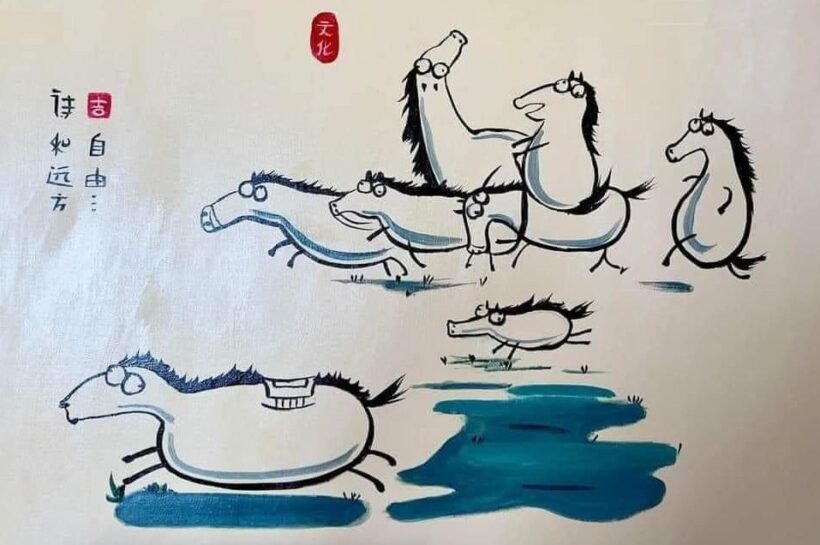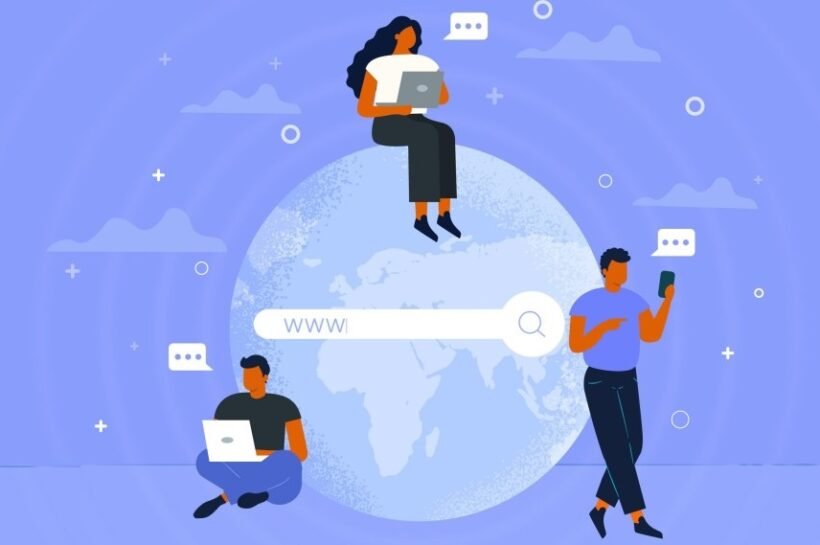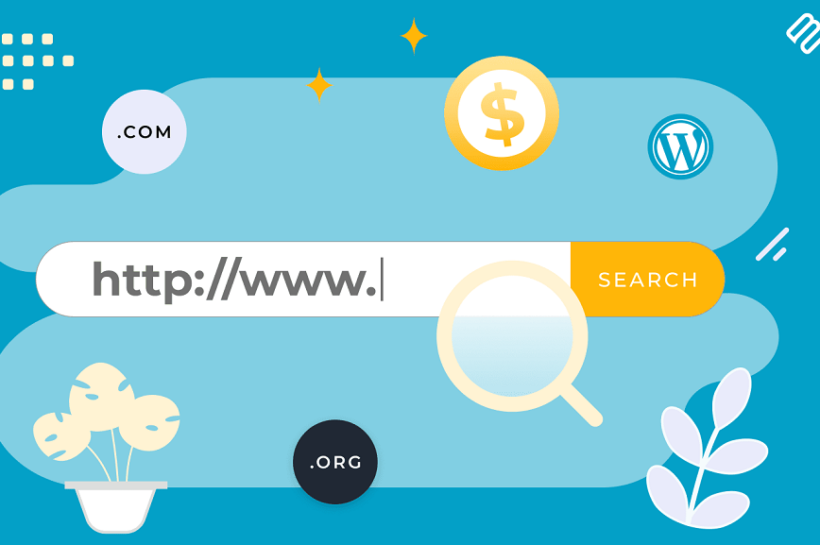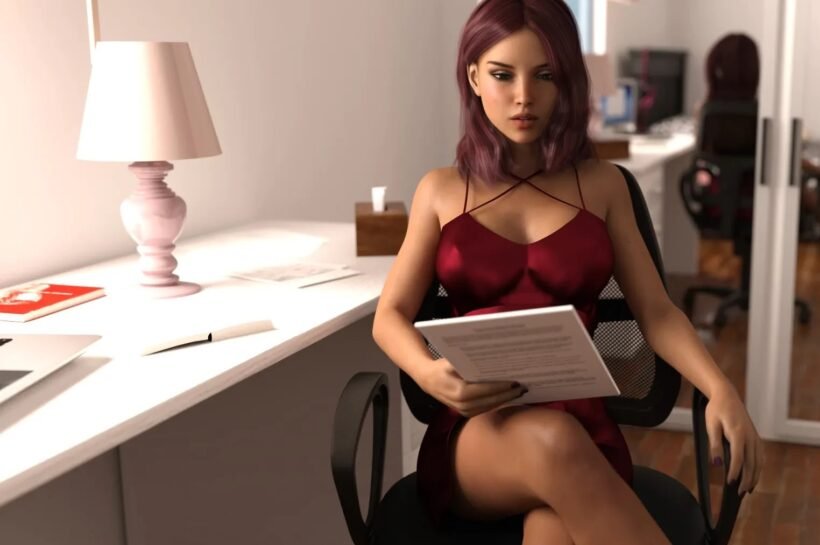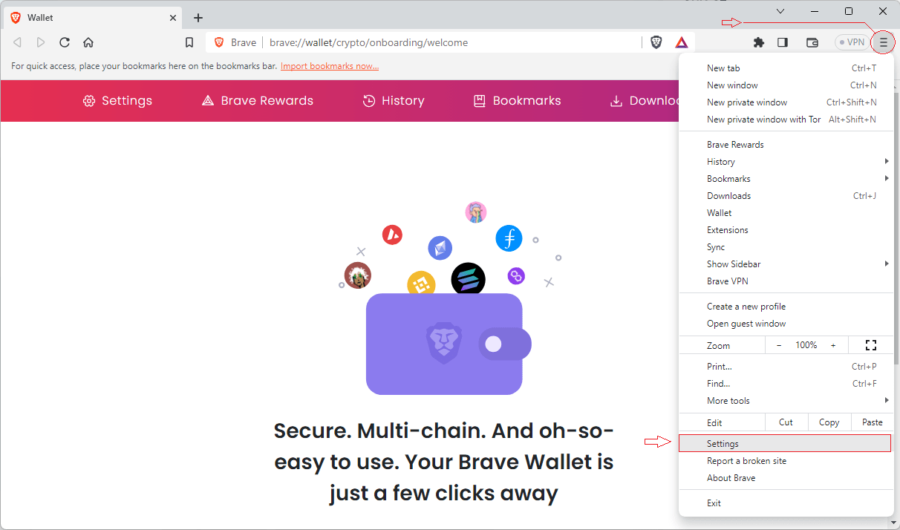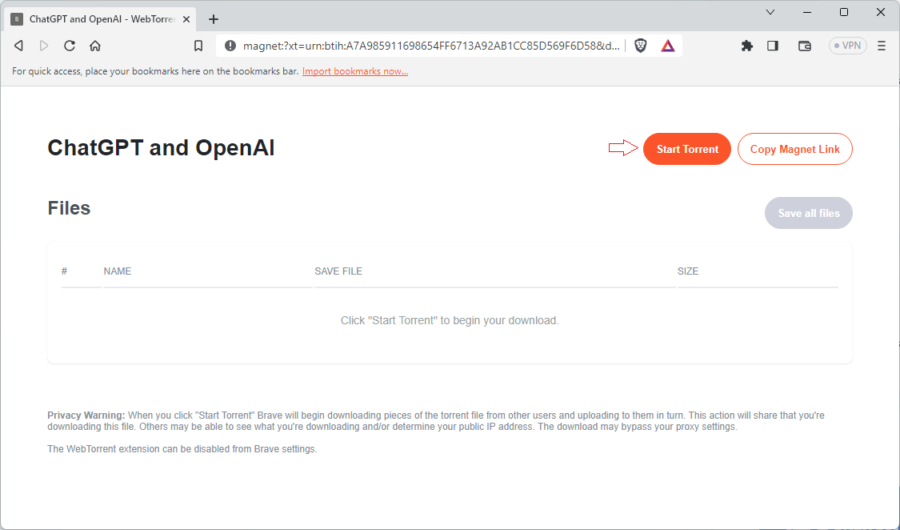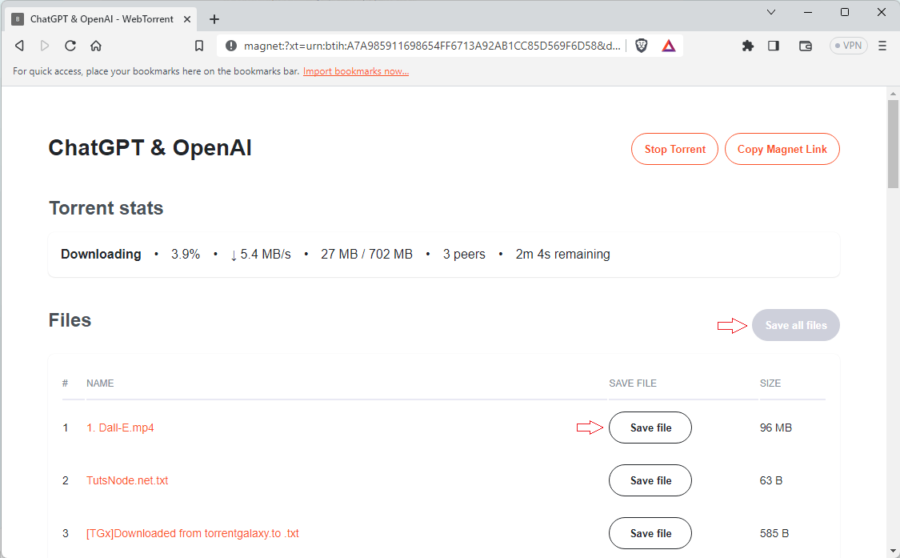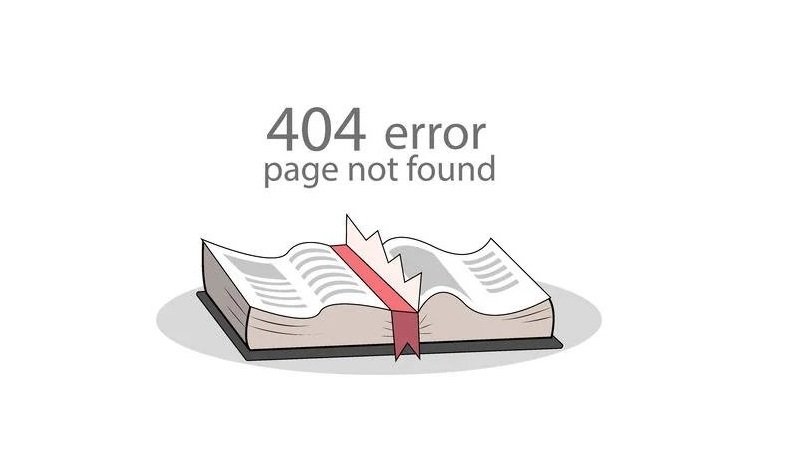Khi tải .torrent bạn sẽ nghĩ ngay đến những phần mềm tải torrent chuyên dụng như BitTorrent, uTorrent, qBittorrent… tuy nhiên những phần mềm này chỉ dành cho những bạn tải torrent chuyên nghiệp và có nhu cầu dùng thường xuyên…
Nếu như bạn chỉ thỉnh thoảng mới cần tải một vài file torrent thì hiện tại trình duyệt Brave đã tích hợp sẵn extension WebTorrent giúp bạn tải bất kỳ một file torrent hoặc magnet link nào… mà không cần đến một phần mềm tải torrent chuyện dụng.
Giới thiệu về Brave

Brave là một trình duyệt được xây dựng trên nhân Chromium tương tự như trình duyệt Google Chrome hay Microsoft Edge… nhưng được tích hợp sẵn tính năng chặn quảng cáo tự động… Bạn có thể dùng Brave để xem YouTube mà không bị làm phiền bởi quảng cáo hay xem phim ở các web con heo mà không sợ pop-up quảng cáo dễ bị dính ad-ware…
Tải về và cài đặt Brave tại đây. – https://brave.com/
Kiểm tra extension WebTorrent
Sau khi đã tải và cài đặt trình duyệt Brave xong rồi… bạn mở lên tìm đến menu – Settings như hình minh họa bên dưới.
Tiếp đến bạn tìm đển mục Extensions (hoặc copy dòng này dán vào khung tìm kiếm brave://settings/extensions). Kiểm tra xem extension WebTorrent đã được bật chưa…
Mặc định là đã bật rồi nhưng kiểm tra lại cho chắc thôi 😅
Tải .torrent thể nào?
Theo mình thử nghiệm thì không có cách nào load trực tiếp file .torrent mà bạn đã tải về ổ cứng trên máy rồi… còn tải trực tiếp ở một số trang chuyên down torrent phim, nhạc… thì lúc được lúc không ?
Tuy nhiên nếu chúng ta dùng magnet link thì 100% work… và hầu hết những web chia sẽ torrent hiện giờ đều hỗ trợ magnet link vì tính tiện dụng của nó…
Ví dụ magnet link của ChatGPT and OpenAI sẽ là
[ magnet:?xt=urn:btih:A7A985911698654FF6713A92AB1CC85D569F6D58 ]
Sau khi nhập magnet link vào khung tìm tiếm của trình duyệt Brave bạn sẽ thấy được thông báo Loading torrent information… … click vào nút Start Torrent để bắt đầu tải.
Giao diện extension WebTorrent rất đơn giản và cũng không có tùy chỉnh gì? Nếu bạn chỉ muốn tải về file riêng biệt thì click chuột vào mũi tên xuống của file đó rồi Save về ổ cứng của mình thôi… Còn muốn chọn Save All Files… thì bắt buộc phải chờ cho để khi Brave hoàn tất quá trình download.
Ở mục Torrent Stats cũng chỉ hiển thì vài thông số cơ bản như tốc độ tải, đã tải được bao nhiêu phần trăm, thời gian ước lượng còn lại…
Mặc định tất cả những tập tin bạn down torrent về sẽ được lưu trong bộ nhớ RAM của máy nên tốc độ rất nhanh, sẽ tự động được xóa sau khi bạn tắt Brave… Mình có xem một số thảo luận trên diễn đàn của Brave thì đã có người bị crash máy sau khi tải về 1 file torrent với hơn 40GB 😂.
Hi vọng trong tương lai Brave sẽ có thêm nhiều cải tiến cho khả năng tải torrent hơn…
Tóm lại
Chỉ dùng Brave để tải những file torrent nhỏ và nhớ lưu lại vào ổ cứng của bạn sau khi đã tải xong vì nếu không khi bạn tắt Brave file torrent sẽ bị xóa….
Brave chỉ là phương pháp tạm bợ để tải torrent thôi… nếu bạn muốn tải torrent hàng loạt và thường xuyên nên dùng một phần mềm tải torrent chuyên nghiệp như BitTorrent, uTorrent, qBittorrent… để có nhiều tùy chọn hơn như tự động tải tiếp nếu rớt mạng, tự động tắt máy sau khi tải xong, giới hạn băng thông…

Và cuối cùng là chơi torrent thì luôn dùng VPN bạn nhé… mình nhắc lại luôn luôn dùng VPN khi tải torrent vì bạn không biết chắc thứ bạn tải về có bị ISP của bạn theo dõi hay không… Bạn nào ở Mỹ hay down phim torrent mà không dùng VPN thì chắc cũng biết hậu quả là gì rồi… 🙄 Chưa biết thì nên thử cho biết.